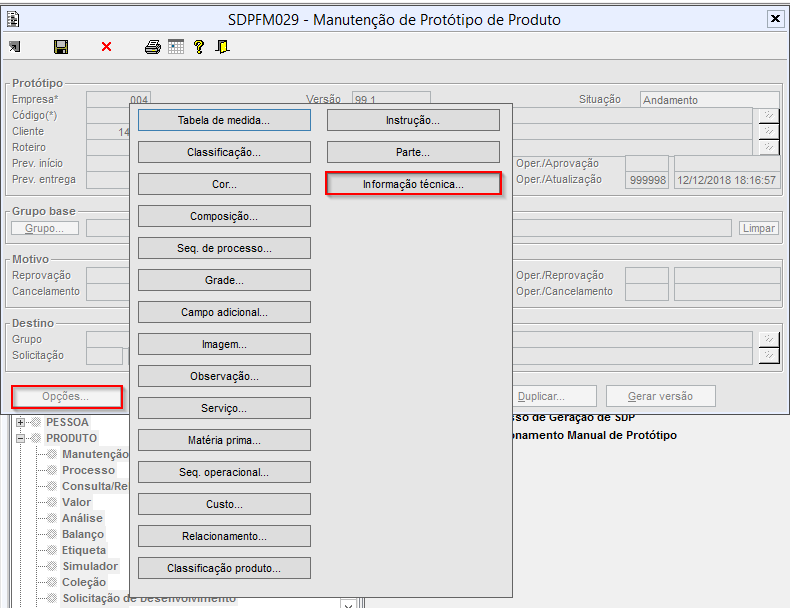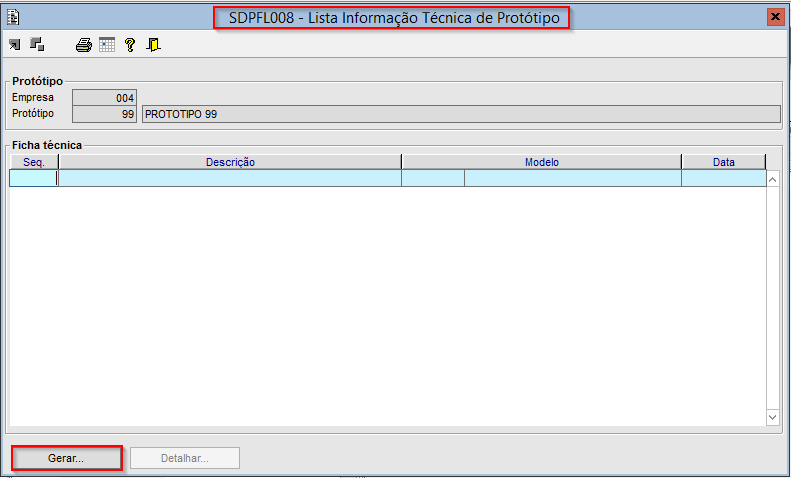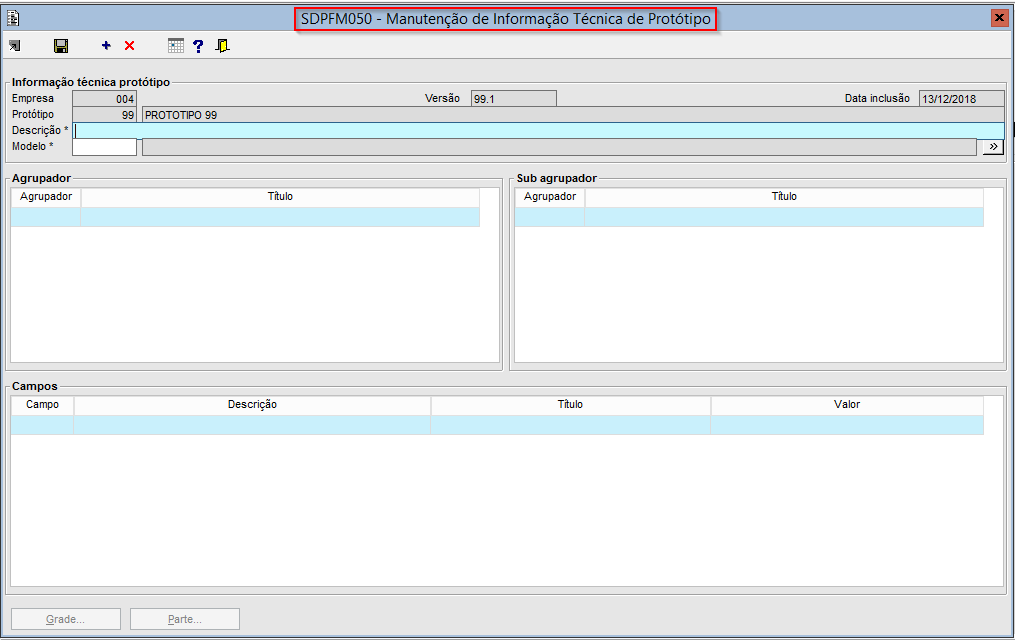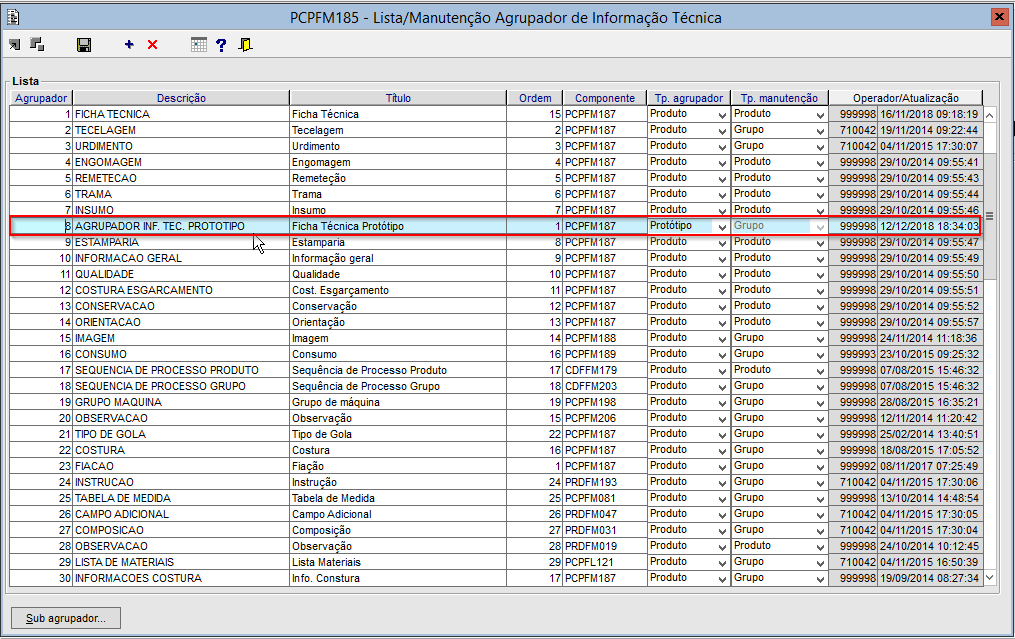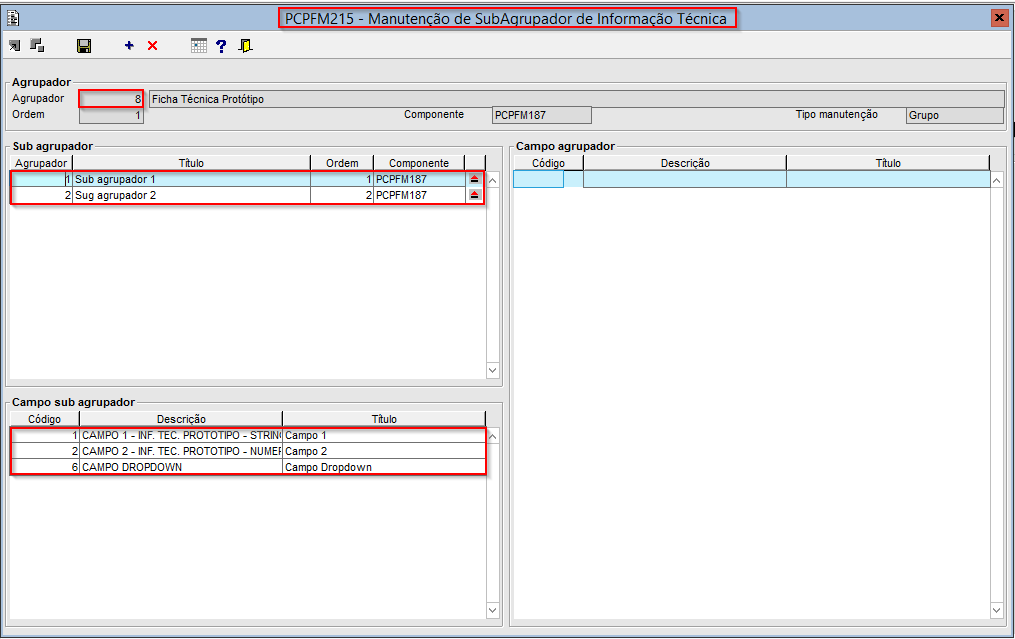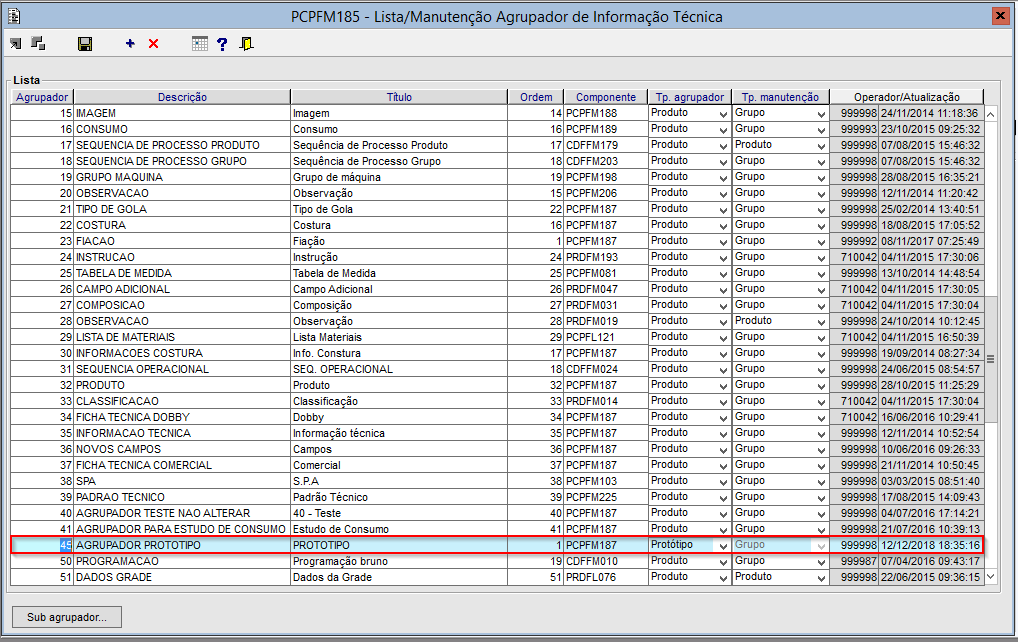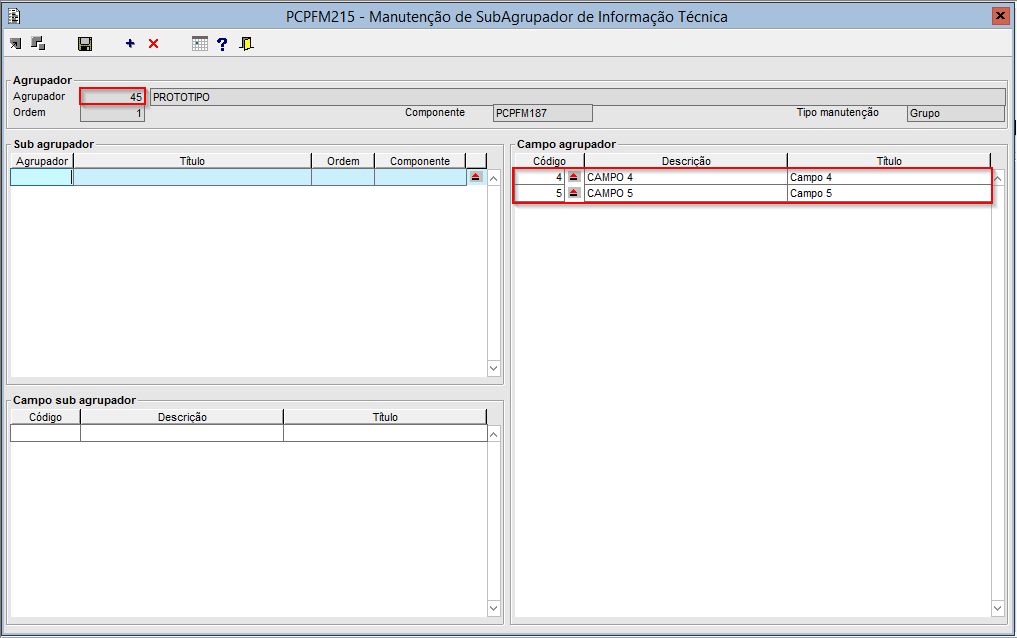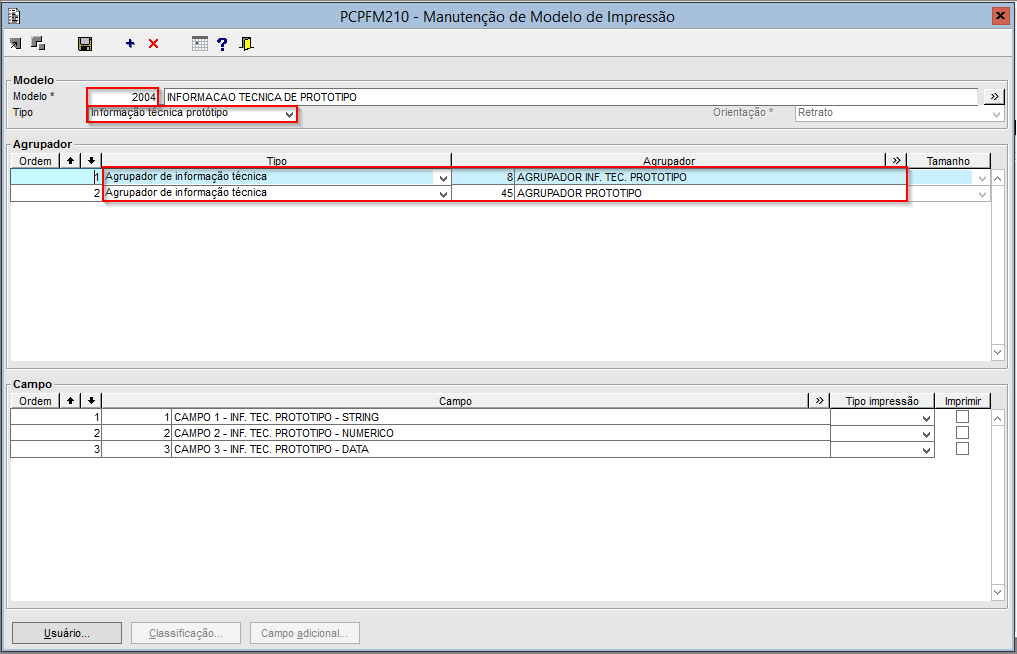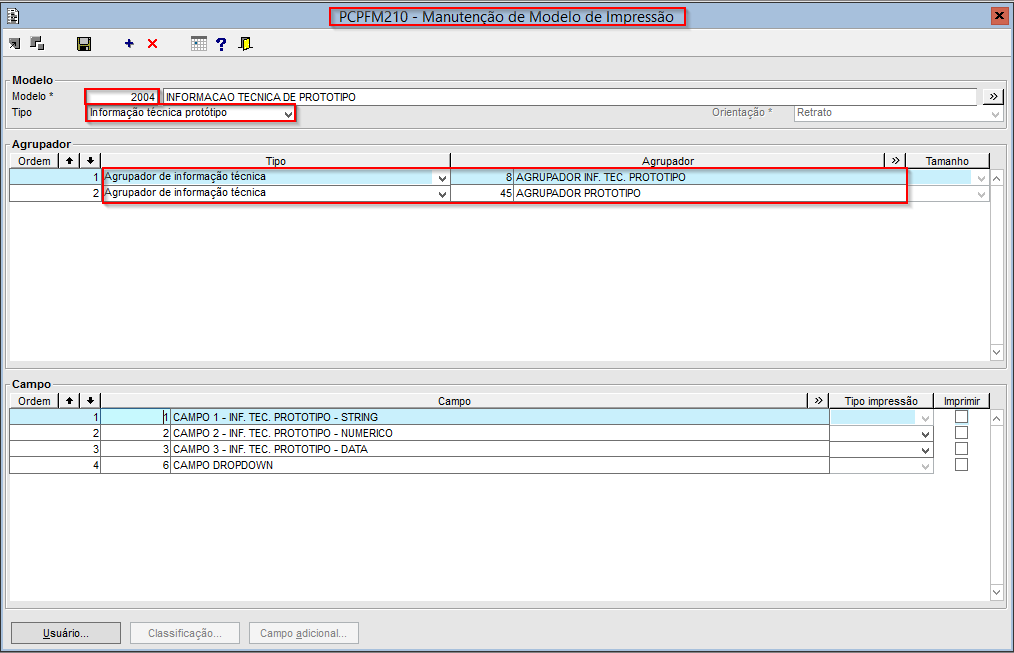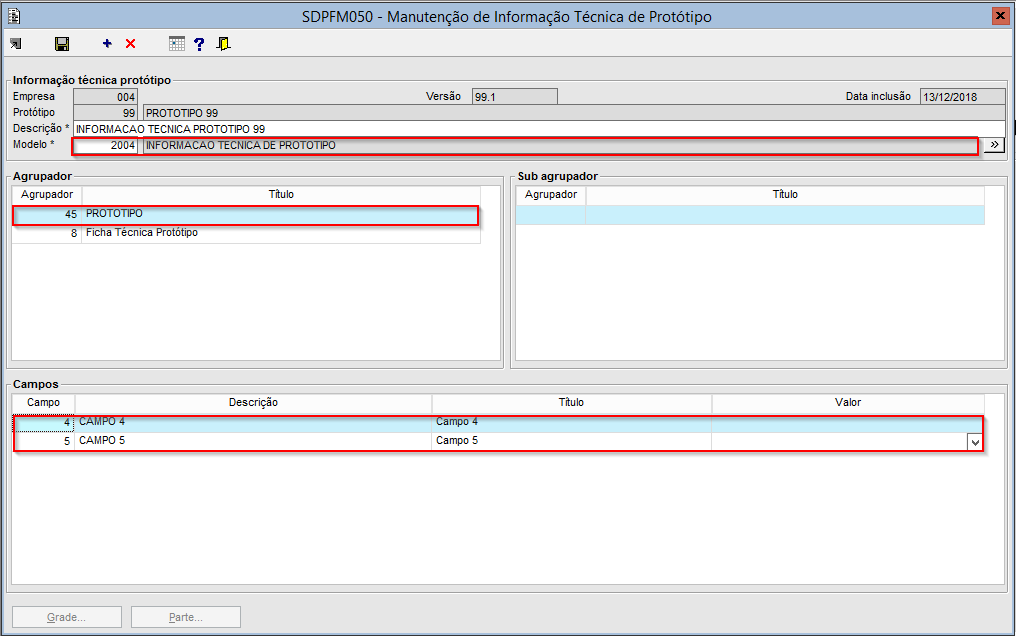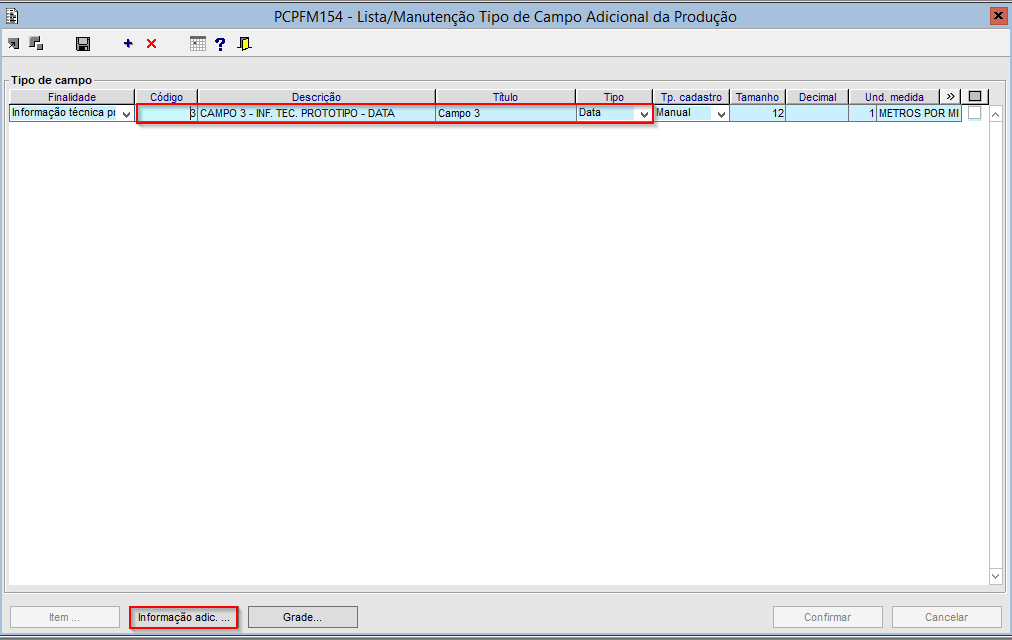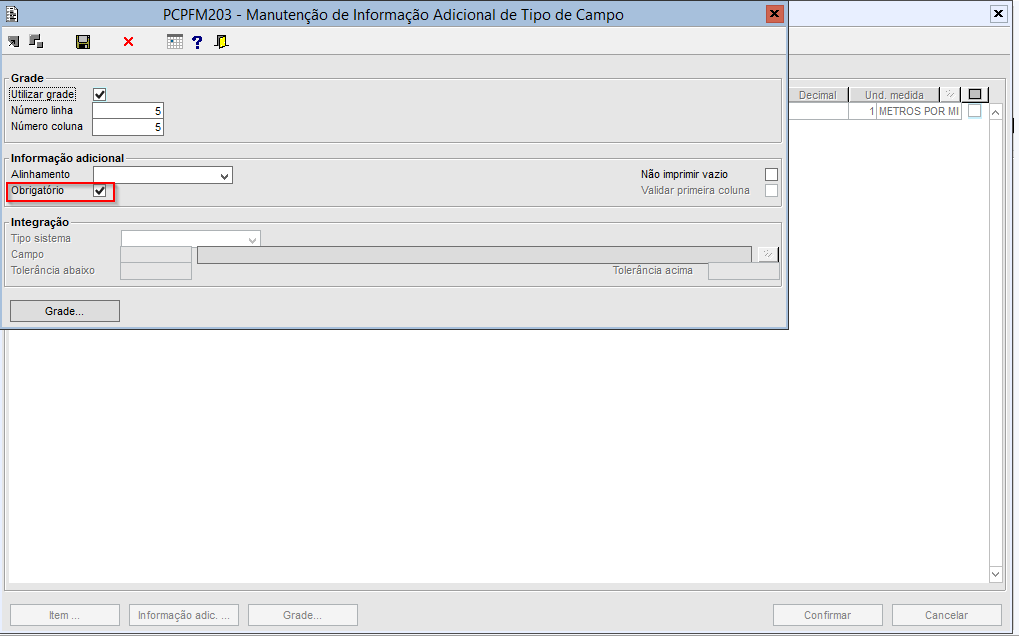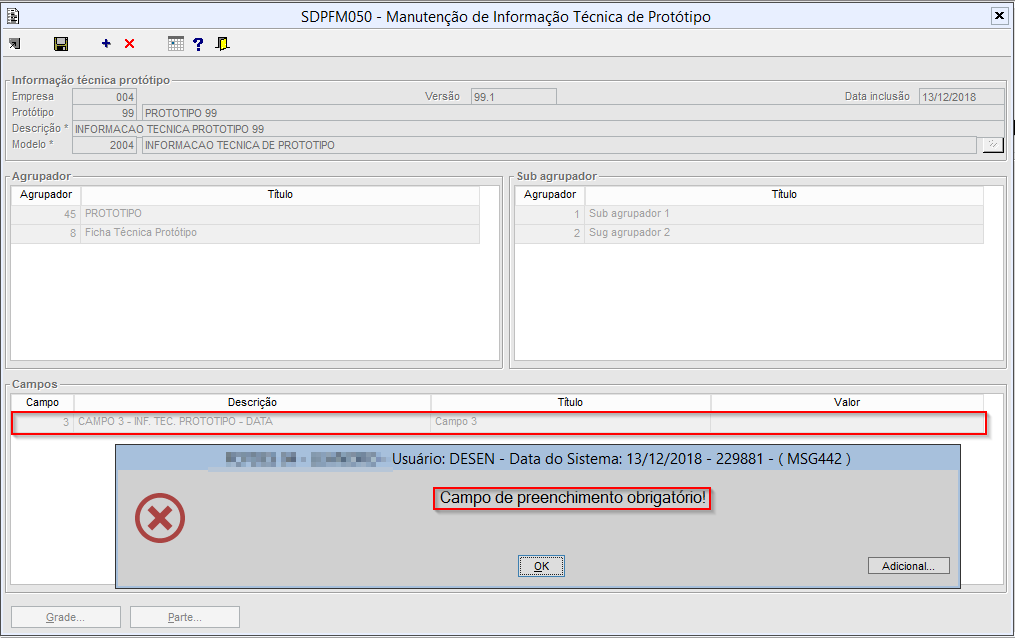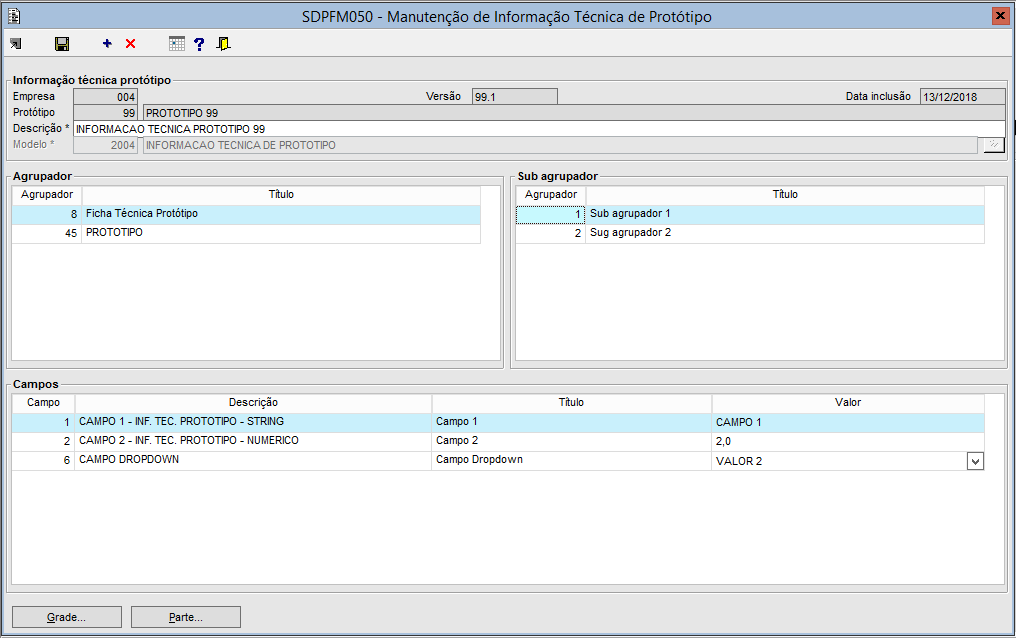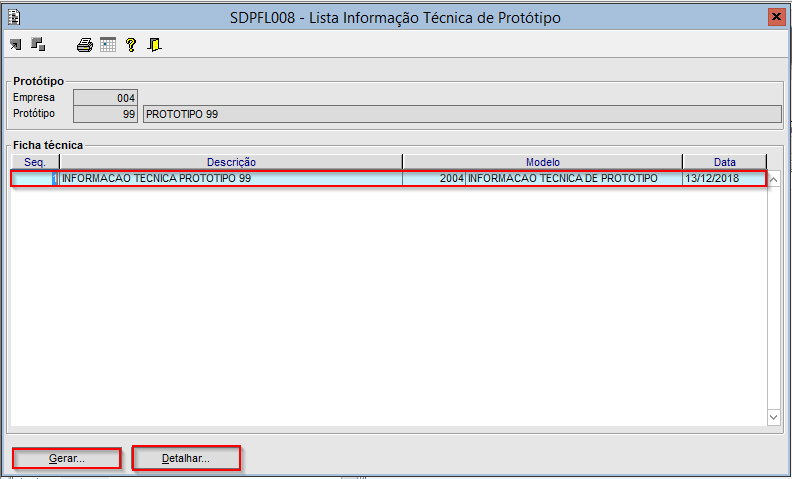01. DADOS GERAIS
| Linha de Produto: | Virtual Age |
|---|---|
| Segmento: | Moda |
| Módulo: | Industrial |
| Função: | Permitir realizar a manutenção de informação técnica para o protótipo |
| Ticket: | |
| Requisito/Story/Issue (informe o requisito relacionado) : | DVAIND-1485 |
02. SITUAÇÃO/REQUISITO
Permitir relacionar informação técnica ao protótipo.
03. SOLUÇÃO
Foi desenvolvido o componente SDPFM050, no qual será permitido informar quais dados técnicos serão utilizados para o protótipo.
Imagem 01 - Após informar o protótipo, acionar o botão "Opções" e em seguida "Informação técnica".
Imagem 02 - Será acionado o componente SDPFL008, onde as informações técnicas geradas para o protótipo, caso não possuir nenhum registro apenas será halitado a opção para gerar informações. Porém, se existir será habilitado a opção "Detalhar", permitindo realizar as alterações necessárias, sem a necessidade de gerar uma nova informação.
Imagem 03 - Ao gerar um novo relacionamento de informação técnico com o protótipo, será chamado o componente SDPFM050, para preenchimento da descrição referente a essa informação e também o modelo.
Imagem 04 - Na imagem acima, podemos observar a configuração do agrupador, com o tipo de agrupador "Protótipo".
Imagem 05 - Na imagem acima, podemos observar que para o agrupador, possui sub agrupadores e respectivamente campos ao mesmo.
Imagem 06 - Na imagem acima, podemos observar a configuração do agrupador, com o tipo de agrupador "Protótipo".
Imagem 07 - Na imagem acima, podemos observar que para o agrupador, não possui sub agrupadores.
Imagem 08 - Na imagem acima, podemos observar o modelo criado com o tipo "Informação técnica protótipo", e os seus respectivos agrupadores.
Imagem 09 - Na imagem acima, podemos verificar que está sendo apresentado os agrupadores referente ao modelo. Para o agrupador marcado, o mesmo possui sub agrupadores e por isso apenas será apresentado campos refentes aos sub agrupadores.
Imagem 10 - Na imagem acima, podemos verificar que está sendo apresentado os agrupadores referente ao modelo. Para o agrupador marcado, o mesmo não possui sub agrupadores e por isso apenas será apresentado os campos refente ao agrupador.
Imagem 11 - Na imagem acima, podemos verificar um dos campos que fazem parte do agrupador/sub agrupador.
Imagem 12 - Na imagem acima, podemos verificar um dos campos que fazem parte do agrupador/sub agrupador foi marcado como obrigatório.
Imagem 13 - Na imagem acima, podemos verificar a validação para o campo obrigatório.
Imagem 14 - Na imagem acima, podemos verificar que após todos os campos obrigatórios preenchidos, será realizada a gravação.
Imagem 15 - Na imagem acima, podemos verificar que ao retornar ao componente SDPFL008, será apresentado o registro gerado, sendo possível realizar o detalhe e edição ou gerar novas informações.